티스토리 뷰
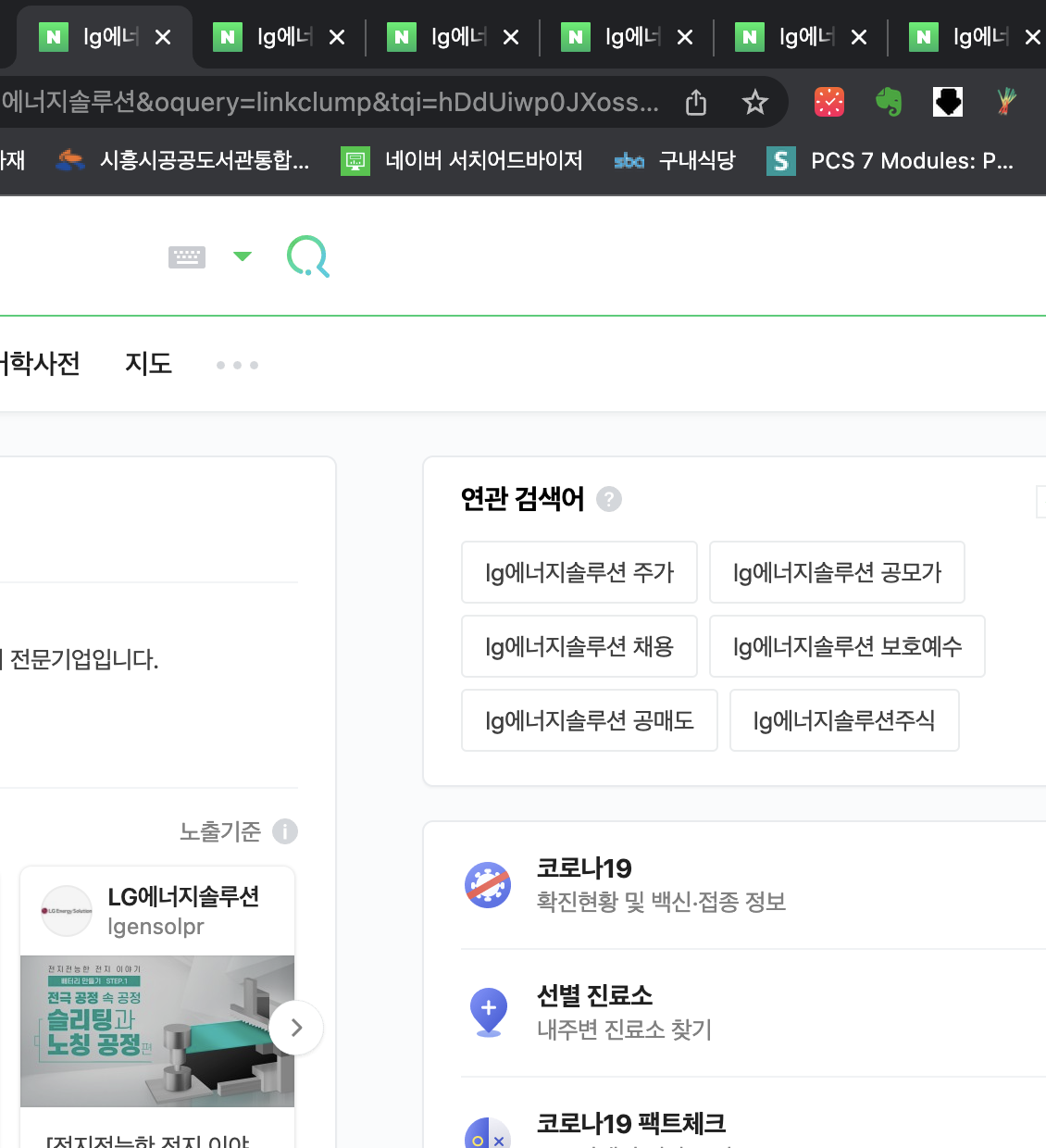
블로그 글을 쓰다 보면 연관 검색어를 빠르게 찾아야 할 경우가 생깁니다. 그럴 때 검색창에서 페이지를 일일이 하나씩 클릭하면 시간도 많이 걸리고 비효율적입니다. 다른 업무와 마찬가지로 글을 쓸 때에도 효율이 매우 중요합니다. 오늘은 linkclump를 활용하여 여러 페이지들 한꺼번에 열 수 있는 방법을 공유해드립니다. 이 글을 완독 하시면 여러분의 소중한 시간을 앞으로 수백 시간 절약할 수 있습니다. 꼭 실천해보시기를 추천합니다.
크롬 웹 스토어에서 linkclump 설치
먼저 브라우저를 크롬을 사용하고 계셔야 합니다. 다른 브라우저를 사용하고 계시다면 크롬부터 설치해주세요. 크롬을 설치하시고 구글에 크롬 웹스토어로 검색해줍니다.
크롬 웹스토어에서 아래 사진처럼 linkclump로 검색해주세요. chrome에 추가를 눌러서 설치를 완료해줍니다.
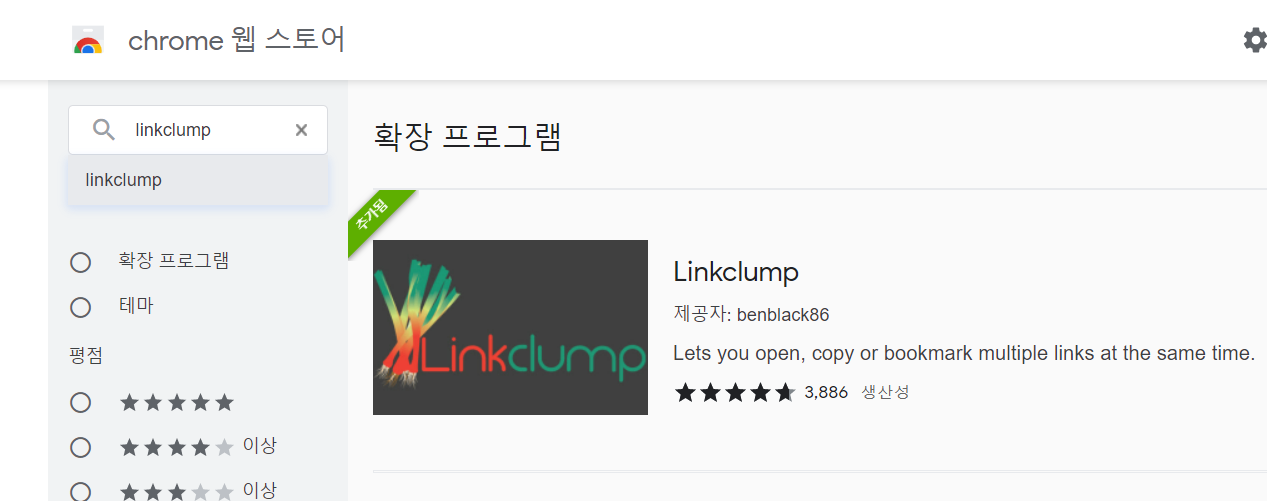
linkclump 사용방법
크롬에 추가했다면 크롬 우측 상단에 앱이 표시됩니다.

살짝 파 모양으로 생긴 아이콘을 클릭해줍니다. 클릭해주면 옵션이 나오는데요. 옵션을 클릭합니다. 아래와 같이 사용법을 설명하는 페이지가 나옵니다.
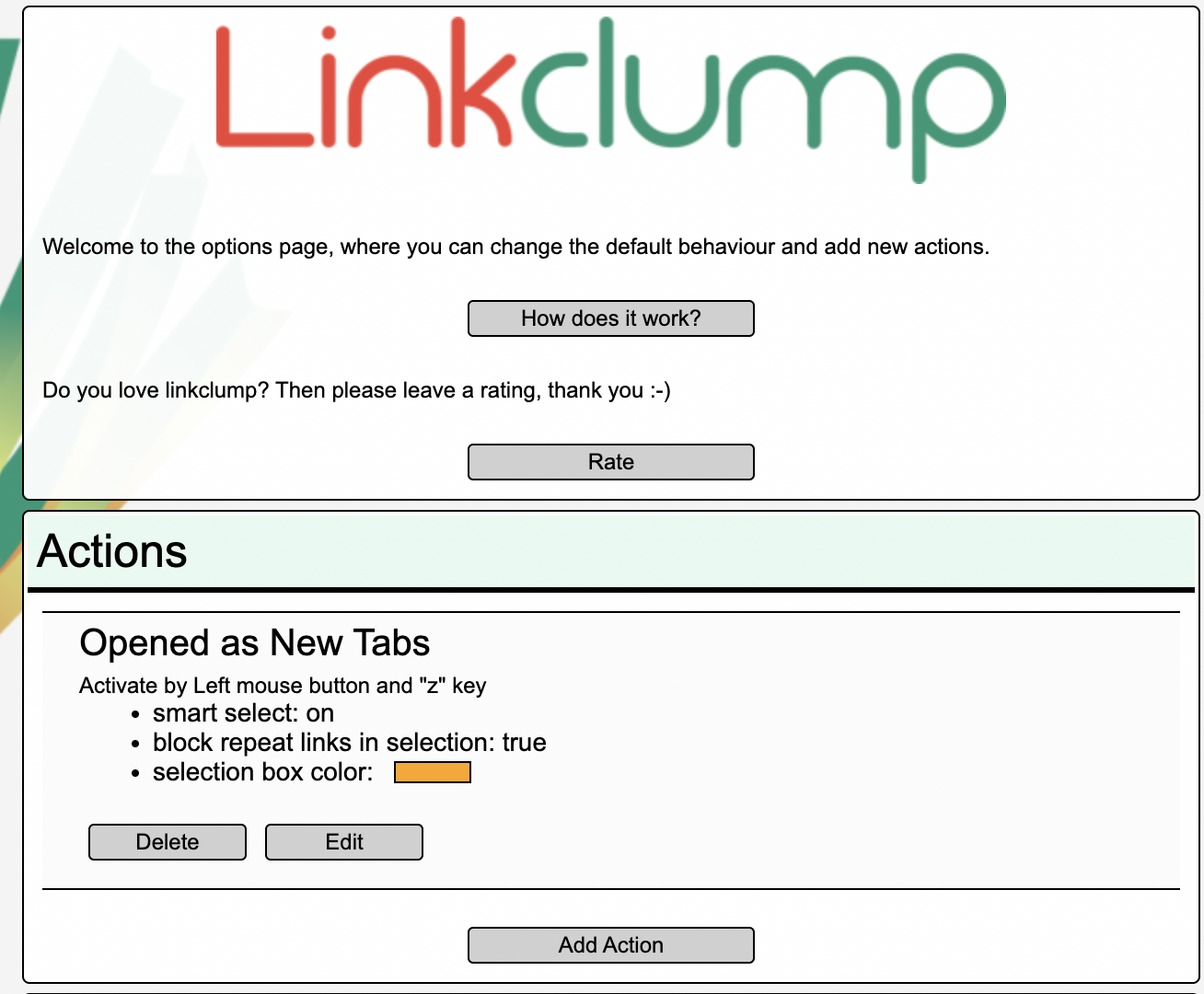
필자는 맥북 유저이기 때문에 트랙패드와 단축키를 이용하여 사용합니다. 마우스 z키를 누른 상태에서 마우스 왼쪽으로 원하는 부분을 드래그하면 한꺼번에 모든 페이지를 열 수 있습니다.
우리 손목에 휴식을 주는 순간!
Edit를 눌러서 여러분이 편한 대로 키를 지정할 수 있습니다.
linkclump 응용 사용 꿀팁
네이버에서 lg에너지솔루션을 검색한다고 가정해봅니다. 검색하면 결과와 함께 연관 검색어를 함께 볼 수 있습니다.
블로그를 하시는 분들은 당연하게 상위 노출을 원하시겠죠? 네이버 블로그가 아니라 뷰탭에 표시되지 않고 웹사이트에 노출될 것입니다.
웹사이트에서 상위에 노출시키기 위해 자신에게 유리한 키워드를 찾아야 합니다. 그래서 연관 키워드가 검색했을 때 어떻게 나오는지 보기 위해서 한 번에 펭지를 열 수 있습니다. 그럴 때 linkclump가 전적으로 유리합니다.
정리하며
linkclump를 사용하여 한 번에 많은 페이지를 쉽게 열 수 있는 방법을 공유해드렸습니다. 응용하시면 여러분의 소중한 시간을 절약할 수 있으니 꼭 실천해보시기를 권합니다.
긴 글 읽어주셔서 감사합니다.
함께 보면 좋은 글들 :